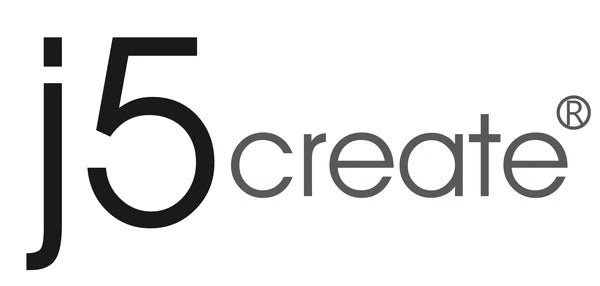新着情報
「VGP 2025」 充電器3機種、ワイヤレスHDMI送受信機3機種、カードリーダー3機種、計9機種受賞!
Keep readingj5create サポート年末年始休業日のお知らせ
Keep reading-
9月 12 2024 – Wade Chen
j5create、Chromebook 認定ページに掲載 学校でのICT導入をスムーズに。
j5createは、Chromebook認定ページに掲載されたことをお知らせします。また、ChromebookおよびiPadを含む、学校でのICT導入をスムーズにサポートするソリューションをご案内いたします。 works with chromebook とは、GoogleのChrome OSを搭載したパソコンであるChromebookに対して、サードパーティの周辺機器のために用意された対応認定プログラムです。「works with chromebook」の認定を取得することで、厳しい検証と信頼性テストをクリアし、安定した製品をご利用いただけることが保証されます。 以下はj5createがWWCB認定を取得した商品一覧です。これらの周辺機器を利用して、より快適なパソコン使用環境を提供します。 Google Chromebook対応アクセサリー公式ページ:https://www.google.com/intl/ja_jp/chromebook/workswithchromebook/
Keep reading -